|
在大家工作的时候,会不会遇到3D设计中想渲染某几个物体的情况,想渲染模型PNG,从而把PNG图片运用在运营活动或者UI设计中的场景~而在这种情况下,你是不是手足无措,不知道如何去做,恭喜你,本篇文章正好可以帮助你掌握这个技能。 OC中的透明背景渲染共分为3种方法,每种方法所对应的场景需求都会有一些差异,三种方法各有优势,大家可以根据自己的需求去选择。 通过本篇文章你可以学到: 单个PNG模型的渲染 带阴影,带环境光的PNG模型渲染 多个物体的模型渲染 废话不多说,我们直接上干货~ 渲染透明背景的3种方法 单个PNG模型的渲染 1、点击OC设置,勾选“Alpha channel” 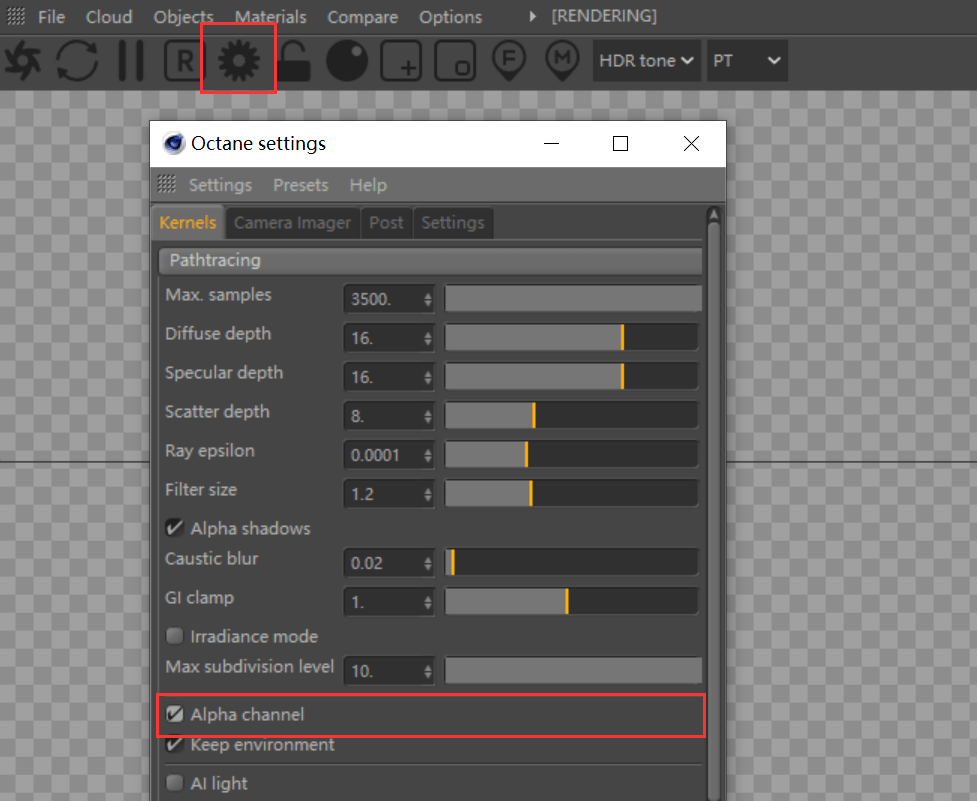 2、点击渲染设置,在保存中勾选“Alpha通道”,选择格式选项中的PNG  3、完成PNG输出  在输出过程中,背景始终是灰色,请不要怀疑,导入到PS中看看一定是透明的 带阴影,带环境光的PNG模型渲染 第二种方法我们选择用玻璃材质来做透明背景,因为玻璃材质是很通透的,它会受到环境光的影响,如何保证输出的玻璃与渲染的玻璃保持一致才是我们所关心的。 1、先给物体一个地面,有阴影必须要有物体去承载 2、然后再给地面一个材质,在材质公用中勾选“阴影捕捉” 3、打开玻璃材质,勾选“影响Alpha”,玻璃变的更通透了 4、完成PNG输出,对比勾选“影响Alpha”的前后效果 未勾选 已勾选 多个物体的模型渲染 1、分别给模型添加“Octane对象标签” 2、在对象标签中,选中“对象图层”,分别给图层ID改为2和3 3、在渲染设置中,选择OC渲染器,选中“渲染通道”,打开“启用” 4、打开“渲染图层蒙版”中的ID2和ID3 5、添加文件保存位置,导出文件,选择格式为PSD 6、最终会导出一张PNG透明文件与PSD分层文件 好了,以上是关于如何在OC中渲染透明背景的3种方法,希望这篇文章对你在设计上有所帮助。 
|
|
1
 鲜花 |
1
 握手 |
 雷人 |
 路过 |
 鸡蛋 |

业界动态|克山新闻网

2025-12-30

2025-12-30

2025-12-30

2025-12-30

2025-12-30

请发表评论